مجموعه بهره وری مایکروسافت آفیس از چندین نوع تغییر فونت پیش فرض پشتیبانی می کند تا اسناد آفیس شما با ظاهر و احساس دلخواه شما بدون نیاز به پیکربندی دستی سبک ها هر بار که یک فایل جدید ایجاد می کنید، ارائه شود.
دستورالعملهای این مقاله برای نسخههای دسکتاپ Microsoft 365، Office 2019، و Office 2016 اعمال میشود.
Microsoft Word
برای تنظیم سبک های پیش فرض استفاده شده در یک سند Word، یک الگوی جدید ایجاد کنید یا الگوی پیش فرض فعلی خود را تنظیم کنید.
تنظیم الگو
- به تب Home بروید و روی هر سبکی در گروه Styles کلیک راست کنید.
- در منوی بازشو، Modify را انتخاب کنید.
- در کادر گفتگوی Modify Style، هر گونه تنظیماتی را که ترجیح می دهید انجام دهید.
-
در پایین کادر محاوره ای، اسناد جدید بر اساس این الگو را انتخاب کنید تا مطمئن شوید که تغییرات سبک شما در هنگام ایجاد اسناد جدید ادامه دارد.

Image - OK را برای ذخیره تغییرات انتخاب کنید.
ذخیره الگو
برای تغییرات عمده در پیشفرضها، یک سند خالی باز کنید و سبکها را مطابق با نیازهای خود تنظیم کنید. وقتی سند را ذخیره میکنید، ممکن است (بسته به نحوه پیکربندی کپی Word شما) درخواستی برای بهروزرسانی یا بازنویسی الگوی normal.dotx دریافت کنید. برای ذخیره تغییرات خود به صورت عادی جدید، به ذخیره ادامه دهید.در غیر این صورت، برای ایجاد یک فایل قالب جداگانه برای خود:
- به برگه File بروید، سپس Export را انتخاب کنید.
- انتخاب تغییر نوع فایل.
-
در فهرست Change File Type ، Template (.dotx) را انتخاب کنید، سپس Save As را انتخاب کنید..

Image - در کادر محاوره ای Save As ، نام فایل را وارد کنید، پوشه ای را که می خواهید الگو را در آن ذخیره کنید، انتخاب کنید، سپس Save را انتخاب کنید..
در آینده، الگوی normal.dotx یا الگوی سفارشی که ایجاد کردهاید را باز کنید تا فونتها و طرحبندیهای سفارشیشده خود را ببینید. هنگامی که اسناد جدید ساخته شده با الگو را ذخیره می کنید، به طور پیش فرض، کادر محاوره ای Save As ظاهر می شود. شما الگوی جدید را بازنویسی نمی کنید مگر اینکه به طور خاص آن را به یک فایل DOTX جدید صادر کنید.
برای ایجاد فونت پیشفرض برای مشاهده اسناد در نمای پیشنویس و نمای کلی، File > گزینهها > پیشرفته را انتخاب کنید . به قسمتی با برچسب نمایش محتوای سند بروید و استفاده از فونت پیش نویس در نمای پیش نویس و نمای کلی را انتخاب کنید سپس فونت و اندازه دلخواه را انتخاب کنید.
Microsoft Excel
به تب File بروید، سپس Options را انتخاب کنید تا کادر گفتگوی Excel Options باز شود. از برگه General ، به بخش هنگام ایجاد کتابهای کار جدید بروید و فونت و اندازه را برای پیشفرض جدید خود انتخاب کنید.
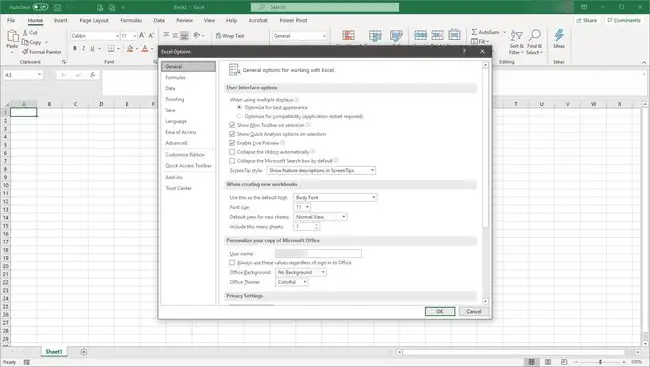
Microsoft OneNote
برای تغییر فونت پیشفرض OneNote، به File بروید و Options را انتخاب کنید. تب General را انتخاب کنید و به بخش Font پیشفرض بروید تا فونت، اندازه و رنگ را بازنشانی کنید.
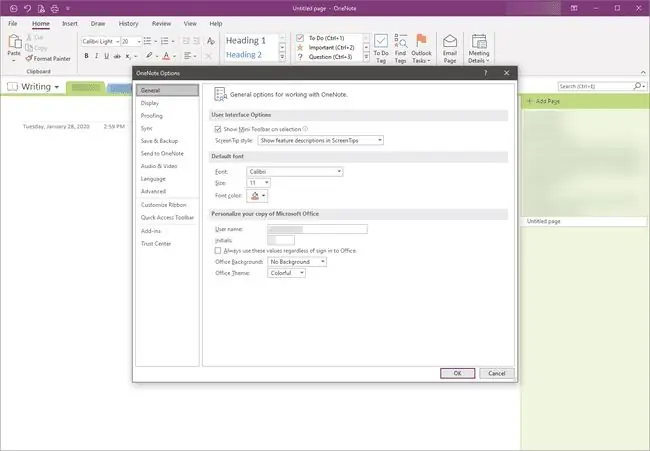
ناشر مایکروسافت
از هر سند خالی ناشر، به برگه Home بروید، سپس Styles را انتخاب کنید. یک منوی بازشو گزینههایی را برای وارد کردن یا ایجاد یک سبک جدید نشان میدهد.
- برای وارد کردن، سندی را باز کنید که دارای سبکهای مرتبط است - یک فایل Publisher دیگر یا یک سند Word.
- برای ایجاد یک سبک جدید، نامی به آن بدهید، سپس پارامترهای آن را تغییر دهید. فونت، جلوههای متن، فاصله کاراکترها، شکستن پاراگرافها، فرمتهای گلوله و شمارهگذاری، خطوط قاعده افقی و محل قرارگیری برگهها را مشخص کنید.
سبکهای اضافی ممکن است جدید باشند یا براساس سبکی که شما تعریف کردهاید.
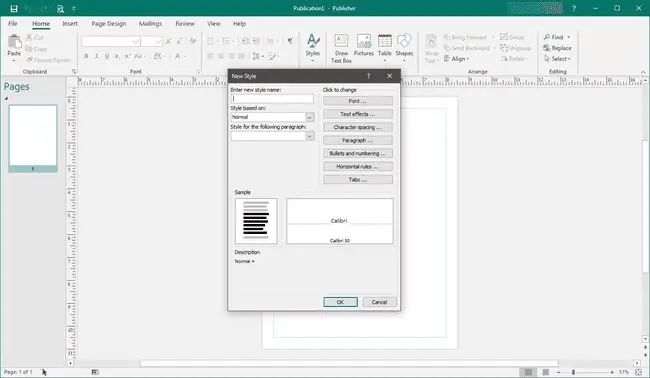
پاورپوینت مایکروسافت
پاورپوینت فونت های پیش فرض را شناسایی نمی کند. در عوض، فونت ها با قالب ها مرتبط هستند. طراحی خود را بر اساس قالبی قرار دهید که نیازهای طراحی بصری شما را برآورده کند. از برگه Design ، پیکان کشویی Variants را انتخاب کنید تا گزینههای سفارشیسازی در موضوع ارائه فعال نمایش داده شود.
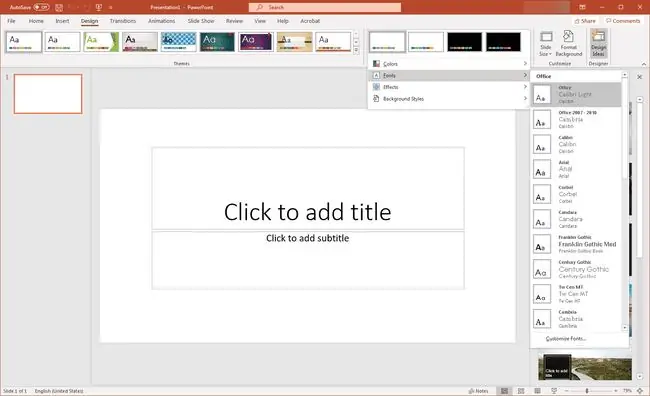
Microsoft Outlook
برای استفاده از تم ها باید برای ارسال ایمیل در قالب HTML پیکربندی شده باشید. در غیر این صورت، پیام شما به صورت متن ساده نوشته و دریافت خواهد شد.
برای تنظیم پیشفرضهای Outlook:
- به تب File بروید، سپس Options را انتخاب کنید.
- سرصفحه بخش Mail را انتخاب کنید.
- در کادر نوشتن پیام ، Stationery and Fonts را انتخاب کنید.
-
در کادر محاوره ای Signatures and Stationery، یا یک موضوع تعریف شده را انتخاب کنید یا به صورت دستی فونت - از جمله اندازه و رنگ - را برای پیامهای جدید، پاسخها، فوروارد کردن، و ساده پیکربندی کنید. ترکیب متن.

Image - وقتی کارتان تمام شد OK را انتخاب کنید.
رابط کاربری Microsoft Office
به طور پیش فرض، ویندوز 10 عملکردی برای تغییر عناصر رابط کاربری محصولات Microsoft Office ارائه نمی دهد. بنابراین، برنامههای آفیس از فونتهای یکسانی برای منوها، دکمهها و کادرهای محاورهای استفاده میکنند، مگر اینکه یک برنامه موضوعی شخص ثالث را نصب کنید.






